Ситуація зі скріншотами на Android у минулому була досить складною. Старі версії цієї операційної системи не завжди підтримували функцію створення знімків екрана. Раніше, щоб мати можливість зробити скріншот, користувачам доводилося отримувати root-права на своєму пристрої. Рішення для знімків екрана в той час варіювалися від використання накладних програм до перепризначення функцій клавіш. Це був не найзручніший час для любителів скріншотів. Проте, з часом, в Android була додана вбудована підтримка цієї функції. Хоча комбінація клавіш для створення знімка екрана може відрізнятися залежно від пристрою, основна функціональність завжди присутня. Зазвичай для створення скріншота потрібно одночасно натиснути кнопку живлення і кнопку зменшення гучності. Це може бути не зовсім зручно, в залежності від розташування цих кнопок на вашому пристрої. Якщо вам важко використовувати цю комбінацію, є альтернативний спосіб створення скріншотів на Android – за допомогою кнопки “Додому”.
Щоб використовувати кнопку “Додому” для створення скріншотів на Android, вам знадобиться встановити спеціальну програму під назвою Screenshot Assistant. Це безкоштовна програма, яка не тільки дозволяє робити скріншоти, але й надає можливість обрізати їх та ділитися ними. Єдиним обмеженням є те, що вам доведеться відмовитися від використання Google Assistant.
Після встановлення, запустіть Screenshot Assistant. Програма запропонує вам використовувати її як допоміжний додаток за замовчуванням замість Google Assistant. На останній сторінці екрана привітання Screenshot Assistant натисніть кнопку “Налаштування програми Assist”. Ви будете перенаправлені до меню налаштувань пристрою.
Screenshot Assistant відкриє розділ “Допомога та голосовий ввід” в налаштуваннях. Натисніть “Додаток Assist” і виберіть “Screenshot Assistant” з меню. Це дозволить активувати Screenshot Assistant, натискаючи кнопку “Додому”. Важливо: не натискайте на значок шестерні поруч із “Додаток Assist”, оскільки це відкриє інший набір налаштувань.
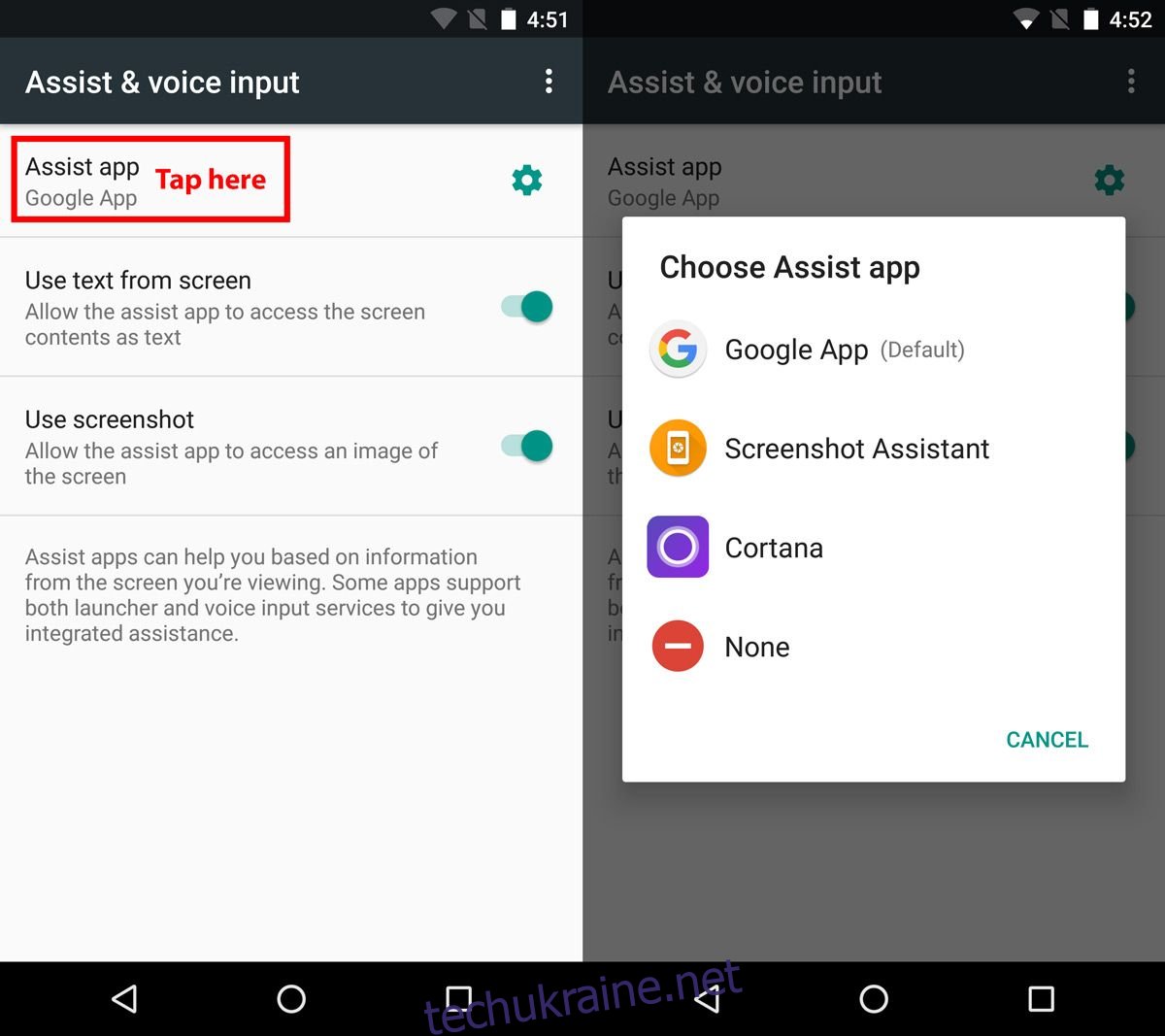
Тепер, коли ви змінили програму, яка запускається при натисканні та утриманні кнопки “Додому”, ви готові робити скріншоти.
Натисніть та утримуйте кнопку “Додому”, щоб зробити знімок екрана. Буде зроблено знімок всього, що відображається на вашому екрані. Щоб обрізати знімок, натисніть кнопку “Обрізати” внизу екрана. Ви можете вільно обрізати знімок до потрібного розміру. Натисніть кнопку “Зберегти”, щоб зберегти зображення в пам’яті пристрою. Скріншоти зберігаються у тому ж місці, що й скріншоти, зроблені за допомогою стандартної функції (наприклад, Pictures>Screenshots).
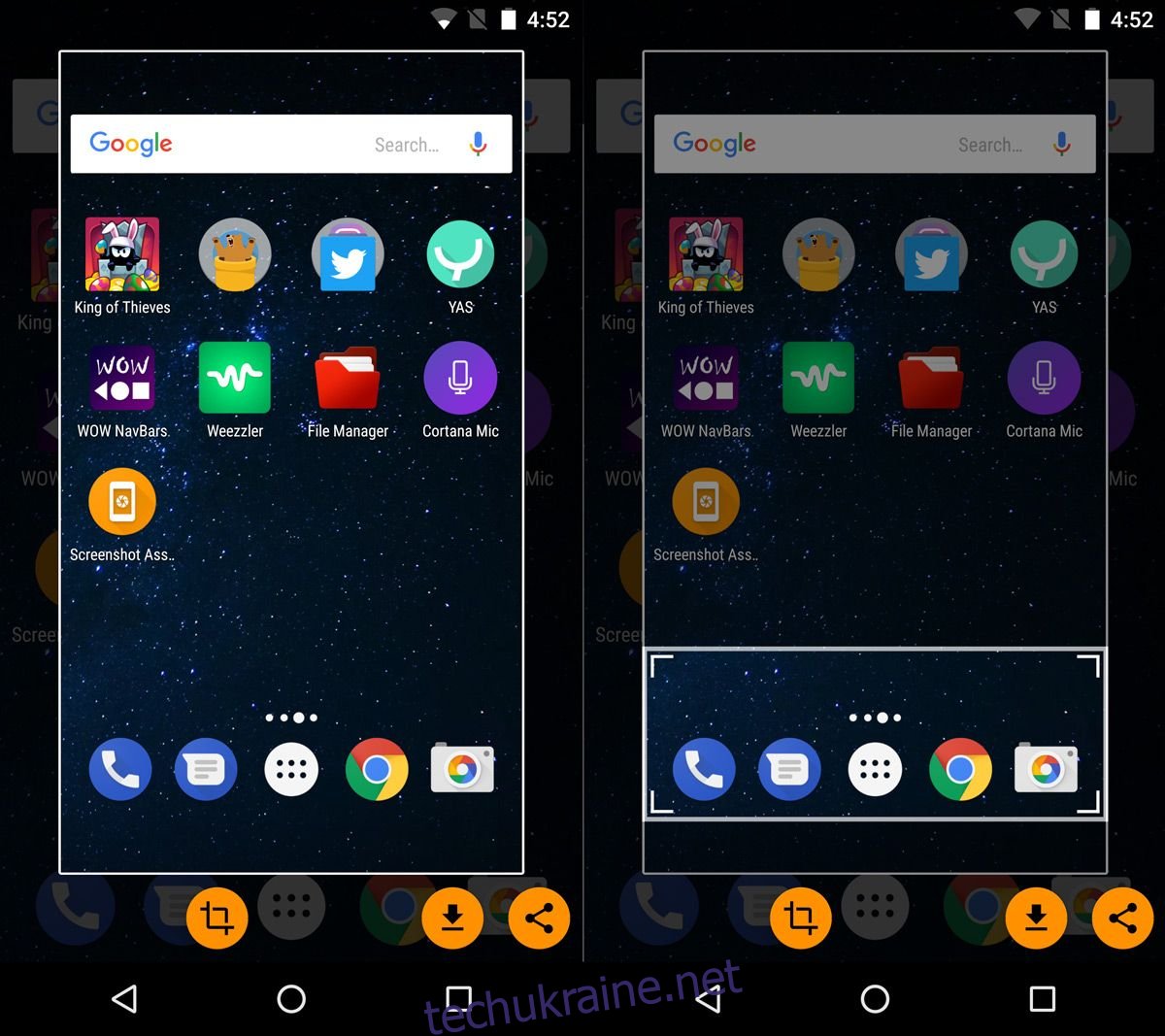
Для того, щоб поділитися скріншотом, натисніть кнопку “Поділитися”. Відкриється меню спільного доступу Android. Виберіть нещодавній контакт або будь-яку із програм, щоб поділитися знімком екрана.
Якщо давати оцінку цій програмі, то можна було б сказати, що було б зручніше, якби користувачі могли призначити функцію знімка екрана будь-якій кнопці на своєму пристрої. Хоча за допомогою цієї програми можна перепризначати функції клавіш, тож це не є суттєвою проблемою. Наприклад, ви можете перепризначити кнопку Bixby на Samsung S8/S8+ для створення скріншотів.